
Зазначення формату й типу паперу, завантаженого в багатоцільовий лоток
PMW-SPMT
 |
Якщо для параметра <Вст.пріор. пар.драйв.принт. для завд. із вик. БЦ лот.> встановлено значення <Увімк.>, параметри драйвера принтера мають пріоритет, коли багатоцільовий лоток налаштовано як джерело паперу для завдань від драйвера принтера. Якщо формат і тип паперу, які вказано в драйвері принтера, не збігаються з фактичним папером, завантаженим у багатоцільовий лоток, може статися зминання паперу або можуть виникнути інші проблеми друку. |
1
Завантажте папір у багатоцільовий лоток. Завантаження паперу в багатоцільовий лоток
Відобразиться екран для зазначення формату й типу паперу.
2
Укажіть формат паперу.
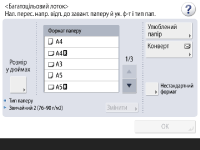

Якщо формат паперу, що відображається на дисплеї, відрізняється від формату завантаженого паперу, можливо, папір неправильно завантажено. Повторно завантажте папір.
Якщо натиснути пункт <Улюблений папір> і зареєструвати часто використовувані формати паперу на кнопки, їх можна буде викликати простим натисканням. Реєстрація часто використовуваних формату та типу паперу для багатоцільового лотка
 Завантаження паперу стандартного формату
Завантаження паперу стандартного формату
1 | Виберіть формат паперу. |
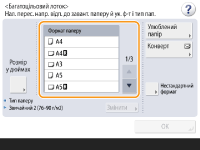

Натисніть пункт <Розмір у дюймах>, щоб вибрати розмір паперу в дюймах.
 Завантаження паперу нестандартного формату
Завантаження паперу нестандартного формату
0UUY-024 0UW1-024 0YRY-02E 0X7F-02C 0X7H-02C 1100-02E 0X6E-02C 0X6W-02C 10XJ-02E 0X7C-02C 0X7A-02C 1106-02E 0WXY-02C 0X7E-02C 10YY-02E 10H3-02E 0WR6-02C 0WR7-02C 108A-02E 1116-02E 10H4-02E 0WR5-02C 0WR8-02C 0YWJ-02A 0YWH-02C 0YWR-02A 0YWK-02C 0YWE-02C 0YWF-02C 0YAS-02F
1 | Натисніть кнопку <Нестандартний формат>. |
2 | Укажіть довжину сторін <X> і <Y>. |
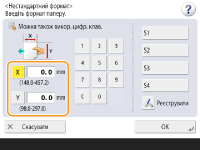
Натисніть кнопку <X> або <Y>, щоб ввести довжину кожної сторони за допомогою цифрових клавіш.  Якщо зареєструвати часто використовуваний формат паперу на кнопках <S1>-<S4>, їх можна викликати простим натисканням. Реєстрація паперу довільного формату (папір нестандартного формату) | |
3 | Натисніть кнопку <OK>. |
 Завантаження конвертів
Завантаження конвертів
1 | Натисніть кнопку <Конверт>. На екрані деталей параметра <Тип паперу> не можна вибрати конверт як тип паперу. Щоб вибрати конверт як тип паперу, зареєструйте тип паперу в розділі <Зареєструвати улюблений папір (багатоціл. лоток)>, а тоді натисніть пункт <Улюблений папір> на кроці 2  для кнопки, для якої зареєстровано конверт як тип паперу для кнопки, для якої зареєстровано конверт як тип паперу  <OK>. Реєстрація часто використовуваних формату та типу паперу для багатоцільового лотка <OK>. Реєстрація часто використовуваних формату та типу паперу для багатоцільового лотка |
2 | Виберіть тип конвертів. 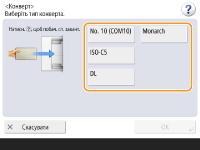 Натисніть кнопку <OK> і перейдіть до кроку 5. |
3
Натисніть <Змінити> у розділі <Тип паперу>.
4
Виберіть тип паперу та натисніть кнопку <OK>.
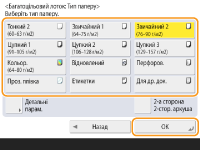

Якщо тип завантаженого паперу не відображається, натисніть кнопку <Детальні парам.>, щоб вибрати зі списку.
Якщо на екрані детальних параметрів не вказано тип завантаженого вами паперу, можна зареєструвати його в списку типів паперу. Параметри керування типами паперу
На екрані деталей параметра <Тип паперу> не можна вибрати конверт як тип паперу. Щоб вибрати конверт як тип паперу, зареєструйте тип паперу в розділі <Зареєструвати улюблений папір (багатоціл. лоток)>, а тоді натисніть пункт <Улюблений папір> на кроці 2  для кнопки, для якої зареєстровано конверт як тип паперу
для кнопки, для якої зареєстровано конверт як тип паперу  <OK>. Реєстрація часто використовуваних формату та типу паперу для багатоцільового лотка
<OK>. Реєстрація часто використовуваних формату та типу паперу для багатоцільового лотка
 для кнопки, для якої зареєстровано конверт як тип паперу
для кнопки, для якої зареєстровано конверт як тип паперу  <OK>. Реєстрація часто використовуваних формату та типу паперу для багатоцільового лотка
<OK>. Реєстрація часто використовуваних формату та типу паперу для багатоцільового лотка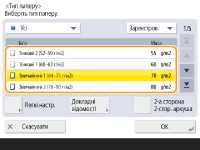
5
Натисніть кнопку <OK>.
 |
Якщо відображається інший екран (не екран для зазначення формату й типу паперу)Якщо відображається повідомлення із запитом відрегулювати напрямну паперу, відрегулюйте ширину напрямної ще раз і натисніть кнопку <OK>. |